Apps
Mit der Funktion Application kann man einfach eine App starten. Einfach „Datensatz hinzufügen“ aklicken, man findet die Funktion im Ordner „Schreiben“
Application anklicken
Man kann den Paketnamen manuell eintragen oder man klickt einfach auf das Androidsymbol
Man sucht sich die App die man mit dem Chip starten will einfach aus der Liste aus. In meinem Fall, da ich ein altes Video darüber habe, ist es die App Star Trek Timelines, den Clip hat mein Freund 2017 gemacht. Man klickt einfach die App an – Fertig
Mit ok bestätigen und schon kann man es auf den Chip schreiben
Mehrere Datensätze verwalten
Was ganz wichtig ist, ich beziehe mich hier immer nur auf das NTAG216. Man kann mehrere Datensätzen auf einem Implantat haben, aber es wird immer nur der, der auf Poistion 0 ist funktionieren.
Mit der Pro Version, kann man die Datensätze speichern, und sie dann einfach nach belieben verschieben und wieder neu auf das Implantat schreiben – in meinem Fall praktisch, da ich ja in Österreich nicht die Prio Nummer der SJ brauche – bin ich in Schweden, ändere ich einfach die Position.
Mit dem Button „Mehr Optionen“ kommt man in ein weiteres Untermenü.
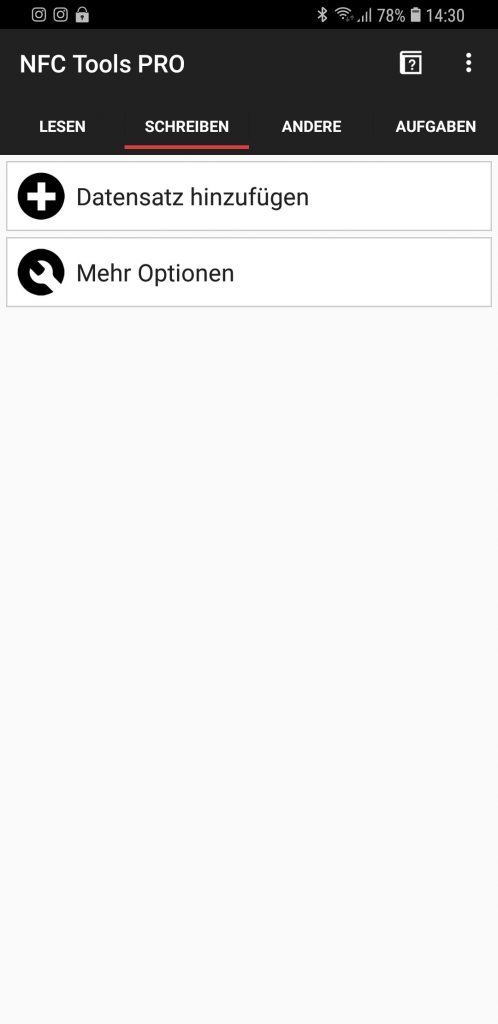
Hier sieht man dann auch die Funktion: „Laden vom Tagprofil“
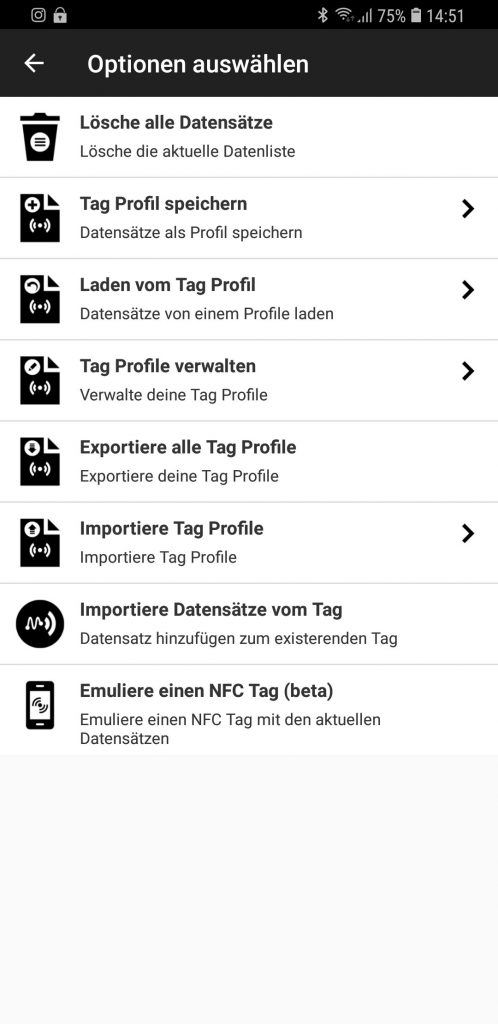
Ich hab schon mehrere gespeichert, auch welche von Freunden, daher hab ich diese ausradiert (geht ja niemanden was an) Man klickt einfach den gwünschten Datensatz an, in meinem Fall „sec31“
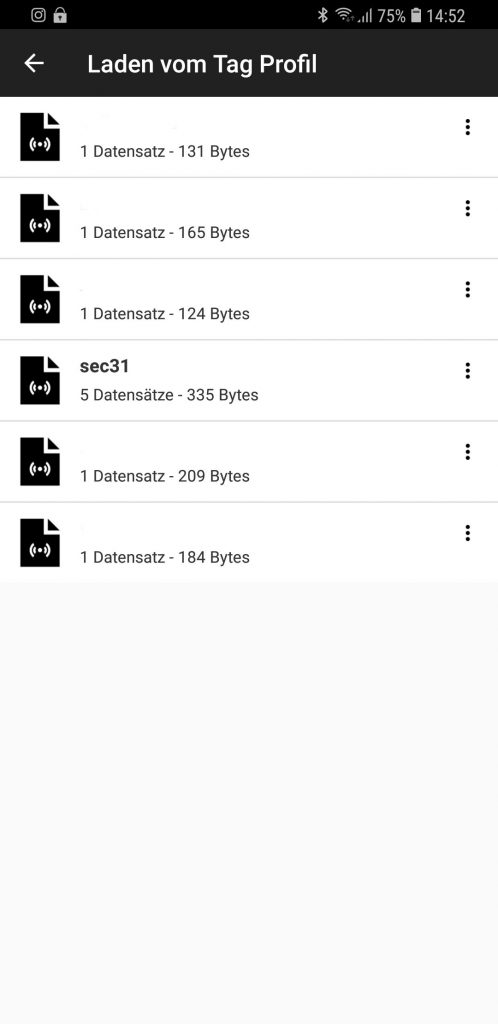
Am Screenshoot darunter sieht man, die Reihenfolge der Datensätze
Hält man die Pfeiltasten gedrückt, kann man den gewünschten Datensatz verschieben, z.B die SJ Pro Nummer hinauf.
- Kontakt steht auf 0
- SJ Prio auf 1
- etc etc..
Würde ich meinen Tag mit der lesefunktion des Programms einlesen, würde man die Positionen gekennzeichnet sehen.
Nachdem man die Reihenfolge geändert hat, einfach wieder den Chip beschreiben.
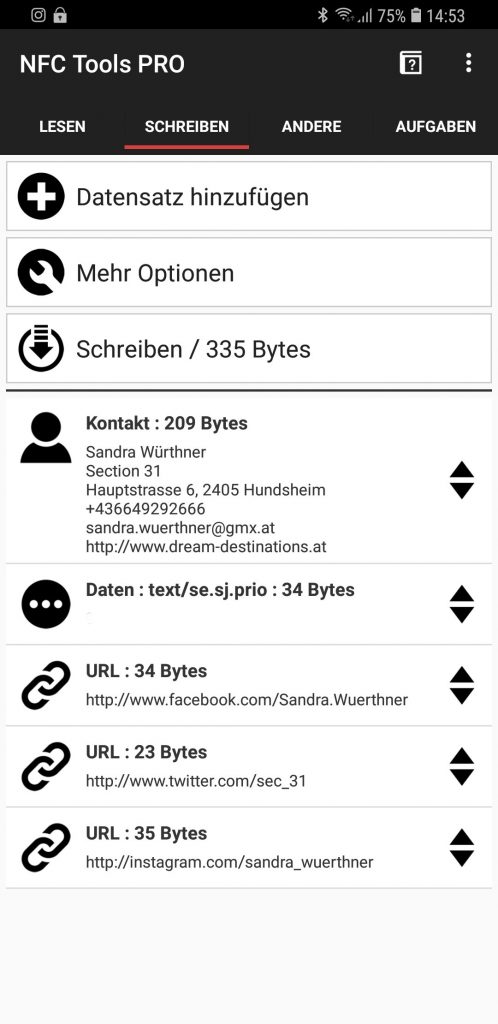
vCard
vCard ist die Visitenkarte, die man auf einen Tag schreiben kann. Scannt man den Chip, bekommt man die Visitenkarte und kann diese dann einfach zu seinen Kontakten hinzufügen.
Nachdem man das Programm gestartet hat, klickt man auf Schreiben. Die Maske sollte dann so aussehen:
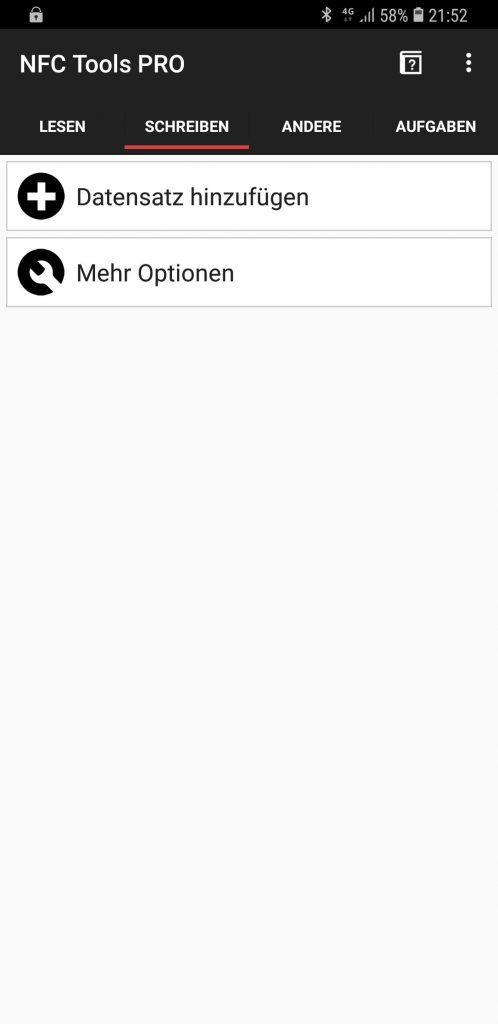
Einfach danach auf „Datensatz hinzufügen“ , man sieht hier verschiedene Möglichkeiten „KONTAKT“ ist unser Bereich, den wir brauchen. Man kann mehrere Datensätze auf den Chip schreiben, aber nur der, der auf Position „0“ steht, wird ausgeführt.
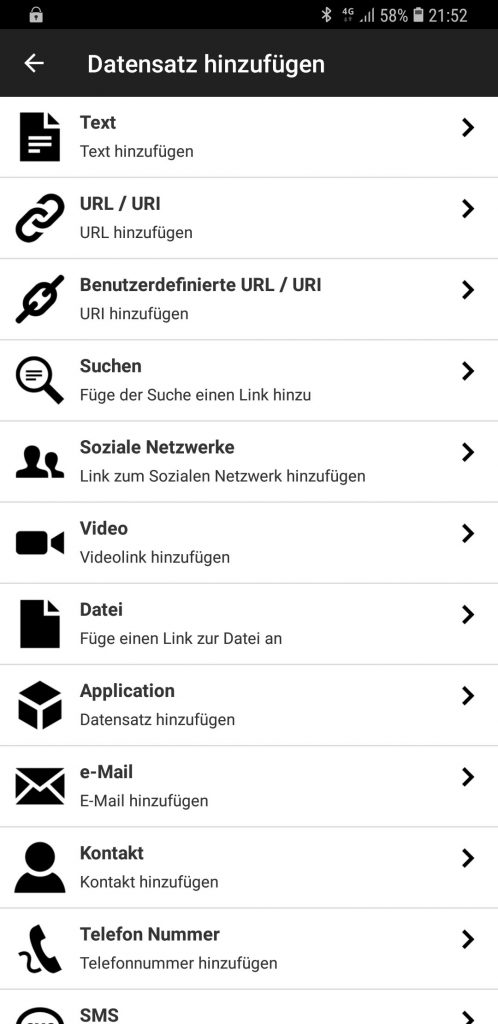
Kontakt anklicken und einfach die Daten eintragen. Leider kann man keine eigenen Felder hinzufügen.
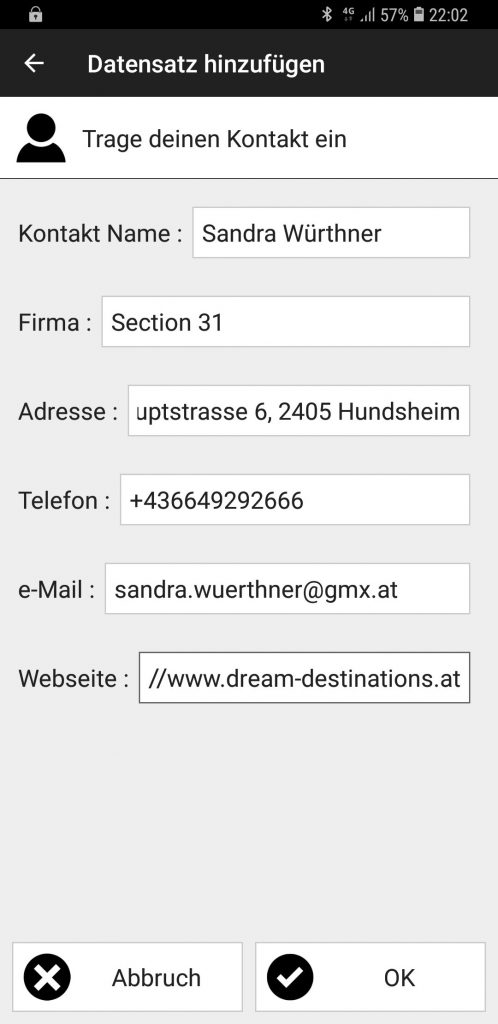
Am Schluß einfach auf „Schreiben“ klicken und das Handy auf den Chip legen, man bekommt danach die Meldung ob es funktioniert hat.
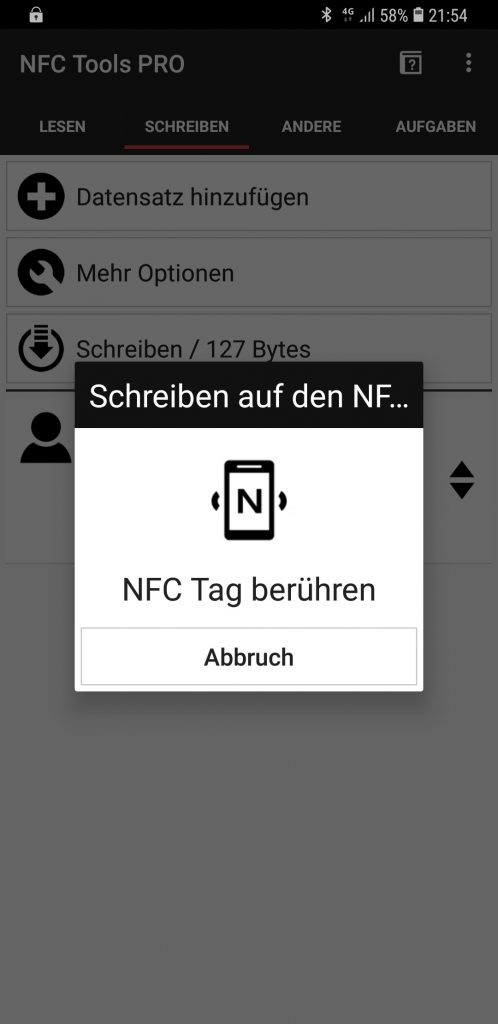
Tag Sperren
Das sollte man auf keinem Fall mit einem Implantat machen – damit sperrte man sich seinen Chip und er wird unbrauchbar, bzw es funktioniert nur noch der Datensatz den man zuletzt verwendet hat. Ist die Visitenkarte auf Position 0, wird diese angezeigt.
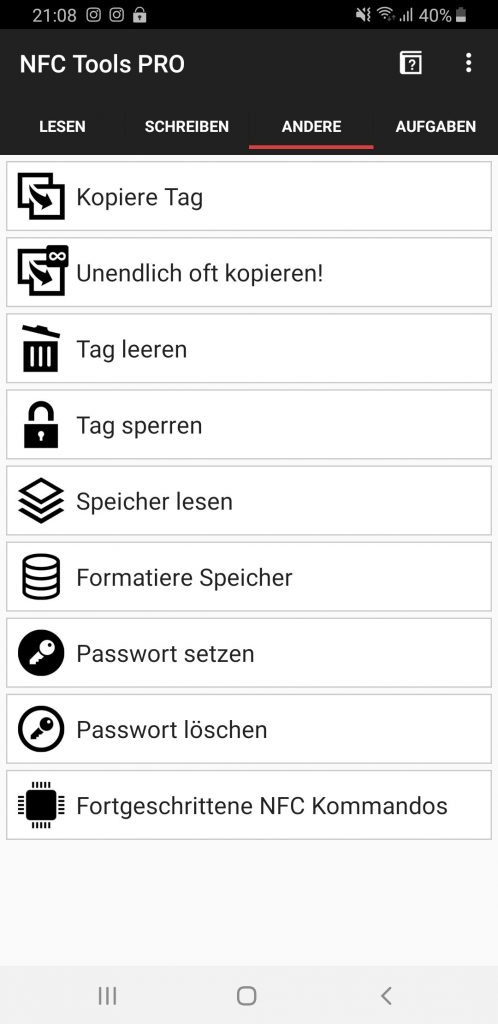

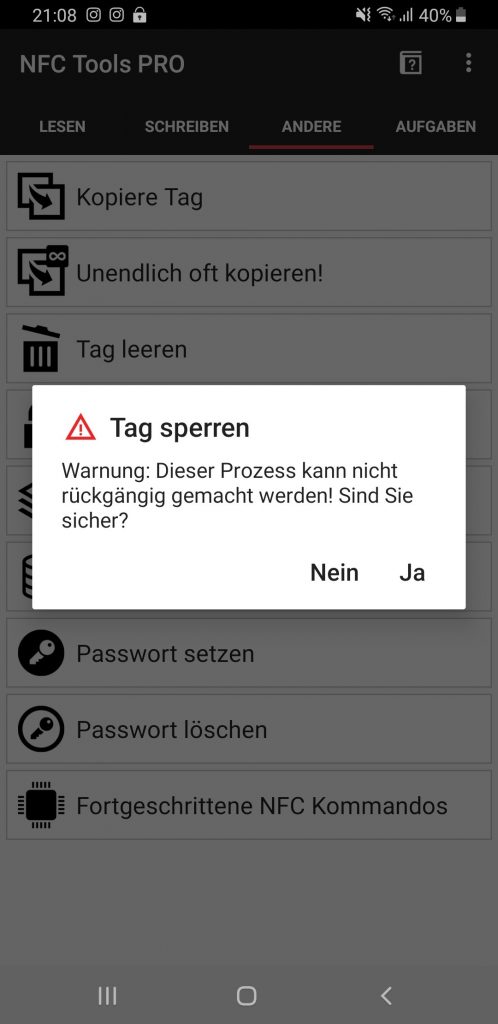

unter NXP sieht man das Resultat – keine Angst ich hab einen Test Tag gesperrt